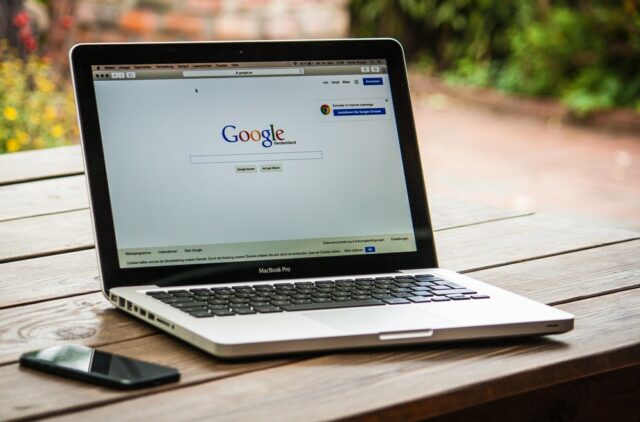
Est-il important de traduire un site web en plusieurs langues ? Oui, bien sûr. Pourquoi ? Pour atteindre les marchés étrangers et pour faire connaitre internationalement vos ventes en ligne ainsi que pour améliorer le référencement naturel de cette page. Dans cet article, vous découvrirez quelques outils dans lesquels vous pouvez traduire votre site internet avec des méthodes appliquées pour cette traduction.
Dans Google chrome
Pour traduire un site web à l’aide de ce navigateur Google chrome, suivez les démarches suivantes :
Tout d’abord, ouvrez le site internet à traduire en utilisant Chrome. Ensuite, cliquer sur le bouton « traduire cette page » ou « traduire ce site ». Et puis, sélectionner la langue souhaitée pour ce site. Et bien évidemment, le chrome le traduit immédiatement. Cependant, la durée de traduction varie selon la quantité de contenu dans chaque site internet. C’est simple, non ?
Dans Firefox
Par rapport au chrome, la traduction d’un site à l’aide de Mozilla Firefox est assez difficile.
Pour traduire un site web avec ce Mozilla, ajoutez d’abord une extension Firefox de langue qui s’appelle « extension To Google Translate » pour Firefox.
Pour intégrer cette extension sur Firefox, cliquez sur le bouton « ajouter à Firefox ».
Si vous souhaitez traduire une page en différentes langues, laissez le champ « traduire le texte réglé sur Auto », mais sélectionnez une langue voulue pour votre site. Et enfin, cliquez sur « enregistrer ».
L’installation de cette extension se fait une seule fois seulement. Autrement dit, elle est déjà intégrée sur ce Firefox si vous traduisez un site après. Mais aussi à propos de la traduction, vous pouvez passer tout de suite à la sélection de la nouvelle langue cible pour la page.
Dans Microsoft Edge
Avec l’extension « translate pour Microsoft Edge » qui est déjà insérée dans cet outil, vous pouvez traduire un site internet dans Microsoft Edge.
Le chrome et la Microsoft Edge ont des principes égaux pour traduire un site web. En effet, lorsque vous ouvrez ce site avec ce dernier navigateur, vous verrez un menu « traduit » sur la barre d’adresse. Et quand vous cliquez sur « traduit », Edge commence à le traduire.
Si vous souhaitez traduire automatiquement une page web avec ce navigateur Edge, vous pouvez cocher la case « toujours traduire des pages ».
Dans Google translate
Avec ce navigateur « Google Translate », vous pouvez traduire entièrement et aussi en une seule fois un site web. Pour le faire, saisissez l’url du site internet que vous souhaitez traduire dans la zone de texte à gauche. Ensuite, sélectionnez la langue souhaitée en haut de la zone de texte (dans la partie droite).
Et enfin, cliquez sur ce lien de cette page, et vous verriez normalement un site traduit tout entier en langue cible.
Avec cette barre d’outils, vous pouvez passer d’une langue à l’autre ou encore de la version traduite vers la version originale.
Pour conclure, grâce à cet article, vous pouvez traduire facilement et peut-être entièrement un site web en langue que vous voulez obtenir. Si vous souhaitez avoir un site en d’autres langues, vous pouvez répéter le même processus en changeant tout simplement la langue sélectionnée.





